本文中分享了用Corel Painter快速将照片制作成水彩画的方法。在这个电子数码时代,就算你没有美术基础,想要绘制一幅美术作品,也已经不算是一件难事了。在Corel Painter中,应有尽有的画笔,完全能满足你绘图的乐趣,好了,一起来学习吧~
步骤
1、在 Corel Painter中打开你想要处理的照片。这里我从网上找到一张很有趣的图片。

2、执行(文件—快速克隆)命令,得到克隆后的照片。我们将在克隆后的图片上进行制作。如图:

3、Corel Painter中的画笔很多,首先我们来找到(水彩)画笔,在水彩画笔中,可以尝试多种效果的画笔,以便找到能达到自己想要效果的画笔。这里我将要用(水性软鬃毛笔)绘制大概的效果。首先设置画笔如下图:(画笔大小可以根据你的照片的内容做具体的调整)
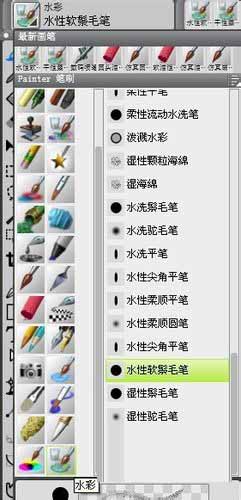


4、绘制前,要在(颜色)列表框中选择右下方的(克隆颜色)。即我们制作的水彩画都是采用原图片的颜色,这样即使你没有绘制水彩画基础,也可以完成一幅漂亮的水彩画。点击(克隆颜色)后,颜色选框将会变成退色状态。如图:
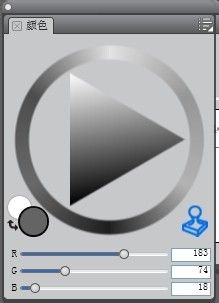
5、现在用我们刚才选中的(水性软鬃毛笔)绘制i的效果。一边绘制的时候,可是随时关闭画布图层的眼睛,看一下自己绘制的效果。那么看一下我绘制的效果吧。



6、画完主体物后,可以选用较大的笔触画背景等。这时可以根据需要调整画笔的大小与透明度。

7、下面选择(精细鬃毛笔)来绘制细部,可以适当调整透明度,使它能与刚才绘制的笔触很好的融合。



8、选用(平滑流动鬃毛笔)来绘制整体背景效果。

9、选择(干性鬃毛笔)对主体细部进行描绘。


10、这里,我们这幅水彩画基本就画完了。现在只需要用一些特殊技法处理一下效果就可以了。下面我们选择(撒盐橡皮擦)。灵活调整笔触大小及透明度,在背景上随意绘制。

注意事项
任何步骤中,你都可以任意的尝试设置画笔的各项参数,来实现各种效果。
对不满意的尝试,只需要按Ctrl+z组合键返回即可。
以上就是Painter快速将普通照片制作成漂亮的水彩画方法介绍,操作很简单的,大家按照上面步骤进行操作即可,希望这篇文章能对大家有所帮助!
新闻热点
疑难解答